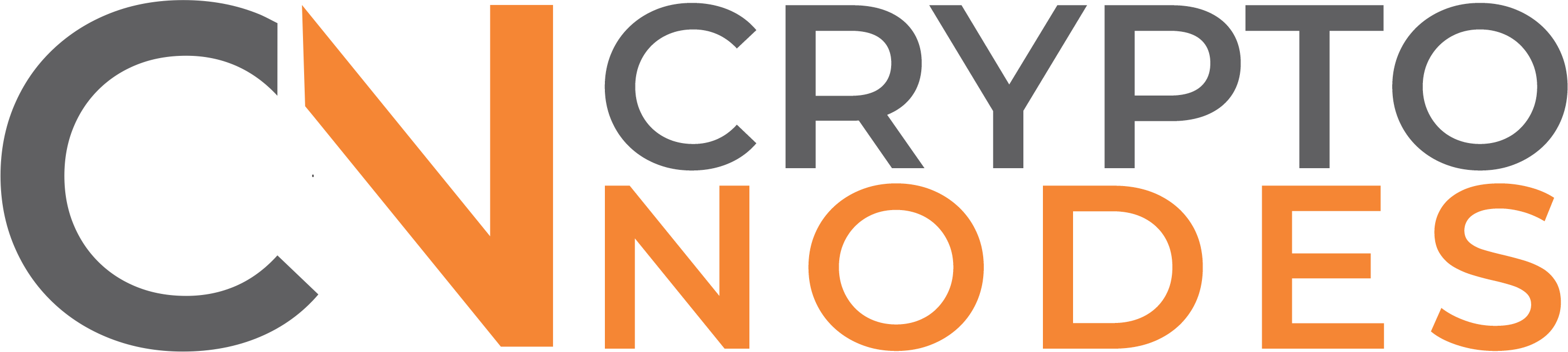A Arbitrum é amplamente reconhecida como uma das principais soluções Ethereum Layer 2 que existem atualmente no mercado. O mais novo produto da rede, se chama ARBITRUM BOLD, Essa atualização inovadora foi projetada para melhorar a segurança da rede por meio de provas de fraude interativas. Este novo protocolo marca uma mudança para a validação sem permissão, onde qualquer pessoa pode participar na segurança da rede, promovendo um sistema mais democrático e resiliente.
Principais vantagens do BOLD:
- Validação sem permissão: Abre o processo de validação para todos, promovendo uma participação mais ampla da comunidade na manutenção da integridade da rede.
- Segurança aprimorada: aproveita uma década de experiência para criar um sistema robusto capaz de se defender contra vários ataques, garantindo que as transações sejam verificadas de forma rápida e justa em um máximo de sete dias.
- Financiamento do Desafio Agrupado: Permite esforços coletivos para defender ou contestar transações, tornando economicamente viável para mais usuários se envolverem na proteção da rede.
Com o BOLD agora operacional em uma testnet pública, a comunidade é convidada a testar e interagir com este novo sistema, abrindo caminho para sua eventual implementação em larga escala. Este é um passo empolgante para a Arbitrum, alinhando-a mais aos valores descentralizados da Ethereum e preparando o terreno para futuras melhorias na tecnologia blockchain. Como muitos de vocês devem se lembrar, em março de 2023, a Arbitrum recompensou seus primeiros usuários com um airdrop significativo, distribuindo mais de um bilhão de tokens $ARB para mais de 600.000 endereços de carteira. Com base nesse espírito de comunidade e engajamento, hoje vamos percorrer a criação de um nó validador para o Arbitrum BOLD.
Para executar um nó Arbitrum BOLD de forma eficaz, precisamos:
- VPS: Pelo menos 8GB de RAM e 4 núcleos de CPU para operação estável
- Git, Jq, Docker e Docker Compose: para gerenciamento, atualizações e implantação de código
- Uma conexão RPC com Ethereum Sepolia: Conecta nosso nó à rede de teste Ethereum
- Carteira com Sepolia Ethereum: conta Testnet com pelo menos 150 Sepolia ETH, que custa cerca de 40$ no momento da escrita
Etapa 1: Encomendar e configurar seu VPS
Para começar a instalar seu nó, primeiro você precisará alugar um VPS (Virtual Private Server). O uso de um VPS oferece várias vantagens, como desempenho, escalabilidade e confiabilidade aprimorados. Vou guiá-lo através do processo de alugar um VPS a um custo mais baixo e mostrar-lhe como configurá-lo. Siga as etapas abaixo para preparar seu VPS para a instalação do nó.
Pesquise provedores de VPS: Reserve algum tempo para explorar diferentes provedores de VPS disponíveis no mercado. Considere fatores como preços, reputação e avaliações de clientes para encontrar o ajuste certo para suas necessidades. Procure planos que ofereçam a quantidade apropriada de recursos (CPU, RAM, armazenamento) para oferecer suporte ao seu nó. Contabo é a minha escolha preferida devido à sua combinação de preços acessíveis, desempenho confiável e interface amigável.
Eu pessoalmente uso e confio no Contabo para meus nós de blockchain. Recentemente me juntei ao seu programa de afiliados para recomendar seus serviços. Se você decidir usar meus links de afiliados para Contabo, você estará apoiando meu trabalho sem nenhum custo extra para você. Esse suporte é importante para continuar nossa jornada juntos no fascinante mundo das criptomoedas, e usar esses links de afiliados é uma maneira direta e impactante de apoiar meus esforços. Muito obrigado pelo apoio!
Especificações mínimas de hardware necessárias para este nó:
4 núcleos de
CPU 8 GB + RAM
400 GB de armazenamento SSD
Ao configurar o nó, seguiremos as diretrizes de hardware recomendadas e escolheremos o pacote Cloud VPS 2.

Inicialmente, selecionarei um período de locação de 1 mês, com a flexibilidade de estendê-lo mais tarde, se necessário:

Certifique-se de escolher a opção “União Europeia (Alemanha)”:

Para obter a melhor solução de armazenamento, recomendo selecionar o tipo de armazenamento SSD de 400 GB:

Navegue até a guia “Popular” ou “OS” e escolha a imagem padrão do Ubuntu 22.04 a partir daí:

Para priorizar a segurança, recomendo gerar uma senha e armazená-la com segurança para garantir a máxima proteção:

Para a etapa final, é recomendável deixar as seções intituladas “Armazenamento de objetos”, “Rede” e “Complementos” em seu estado padrão sem modificações. Se você é novo no Contabo, crie uma conta; caso contrário, faça login usando suas credenciais existentes. Forneça seus dados pessoais preenchendo os campos obrigatórios. Preencha os campos restantes com suas informações pessoais e clique no botão “Avançar” para prosseguir com o pagamento. Depois de concluir com sucesso o pagamento do seu pedido, você receberá um e-mail inicial. Dentro de aproximadamente 15 a 30 minutos, você receberá um segundo e-mail contendo todas as informações necessárias para se conectar ao seu VPS.
Passo 2: Conecte-se ao seu VPS via SSH
Baixe e instale a edição mais recente do PuTTY visitando o site oficial:

Você encontrará o endereço IP do seu VPS no segundo e-mail. Inicie o PuTTY, digite o endereço IP do seu VPS e clique em “Abrir”:

Quando a interface do servidor estiver aberta, você será solicitado a fornecer detalhes de login; Basta digitar “root” como usuário e usar a senha escolhida:

Parabéns! Agora você está conectado com êxito ao seu servidor:

Etapa 3a: Preparativos — Pacotes de atualização
Para continuar, podemos atualizar os pacotes executando os seguintes comandos no terminal. A primeira parte do comando atualiza as listas de pacotes para atualizações, e a segunda parte realmente executa as atualizações com o sinalizador “-y”, permitindo a confirmação automática de prompts durante o processo de atualização:
sudo apt update && sudo apt upgrade -yEtapa 3b: Preparativos — Instalar ferramentas de compilação
Nesta etapa, estamos preparando o sistema instalando ferramentas de compilação essenciais. Especificamente, e são usados para baixar e gerenciar repositórios de código, para processar dados JSON, e para compilar software a partir do código-fonte, etc.curlgitjqbuild-essential
sudo apt install curl git wget build-essential jq screen -yEtapa 4: Instalar o Docker & Docker Compose
Vamos agora instalar o Docker, esse processo levará alguns minutos:
sudo apt install docker.ioQuando a instalação estiver concluída, verifique a versão usando o comando a seguir. A versão do Docker deve ser no mínimo 24.0.5.
docker --versionEm seguida, vamos prosseguir com a instalação do Docker Compose. Certifique-se de verificar o repositório do GitHub para a versão mais recente e ajuste a versão e de acordo com este comando:
sudo curl -L "https://github.com/docker/compose/releases/download/v2.26.1/docker-compose-$(uname -s)-$(uname -m)" -o /usr/local/bin/docker-composeUse chmod para alterar as permissões do diretório Docker Compose:
sudo chmod +x /usr/local/bin/docker-composeVerify the Docker Compose version; it should be at least v2.26.1:
docker-compose --versionStep 5: Create a New Ethereum Application
To begin setting up our node, we’ll need a RPC connection to Ethereum Sepolia. If you don’t already have one, I recommend signing up for a free account with Alchemy or Infura. For the purposes of this guide, I’ll be using Alchemy, but both platforms are user-friendly and straightforward to set up. First, navigate to your Alchemy Dashboard, select the “Apps” tab, and then click on “Create new app”.

Configure the app with the specified settings and proceed to click “Create app.” We’ll be needing this app shortly:

Step 6: Define environment variables
To proceed with the commands below, you’ll need to set up the following environment variables:
SEPOLIA_ENDPOINT: This is the RPC endpoint for your Ethereum node, essential for running your validator. To retrieve this from Alchemy, click on the API details of the Ethereum app you’ve created

… and copy the URL found in the HTTPS field.

HONEST_PRIVATE_KEYor : This should be your Ethereum private key, formatted as a hex string without the ‘0x’ prefix. In this guide, we’ll focus on setting up a regular node using only the . If you need assistance retrieving your private key from MetaMask, you can find detailed guidance in the official documentation at this link: How to export an account’s private key.EVIL_PRIVATE_KEYHONEST_PRIVATE_KEY
To set permanent environment variables that are accessible by all users and across all shells, you can follow these straightforward steps:
- Navigate to the directory:
/etc/profile.d
cd /etc/profile.d2. Create a new file named :arb_env.sh
touch arb_env.sh3. Open the file:
nano arb_env.sh4. Define the necessary environment variables. Please note that you should customize these commands with your specific details. Replace the Sepolia endpoint with the one from the app you created on Alchemy or Infura. Also, replace the private key variable with your wallet’s private key, which should be funded with 150 Sepolia ETH for this setup:
export SEPOLIA_ENDPOINT="https://eth-sepolia.youralchemyurl.com/v2/youralchemyapikey"
export HONEST_PRIVATE_KEY="YOUR_PRIVATE_KEY_HERE"Make sure to replace and with your actual Alchemy URL and Ethereum private key respectively."youralchemyurl.com/v2/youralchemyapikey""YOUR_PRIVATE_KEY_KERE"
5. After setting up these variables, you will need to log out and then log back in using PuTTY for the changes to take effect. This ensures that the environment variables are properly initialized for your session.
Step 7: Clone the Repository and Pull Docker Images
First, you need to clone the repository to your local machine and navigate into the directory:
git clone https://github.com/OffchainLabs/bold-validator-starter-kit.git
cd bold-validator-starter-kitThen, proceed to download the necessary Docker images:
docker pull ghcr.io/rauljordan/nitro:bold && docker pull ghcr.io/rauljordan/bold-utils:latestThis will ensure you have the latest versions of the Docker images required for the validator setup.
Step 8: Acquire Sepolia ETH Testnet Tokens
Since the faucet limits us to only 0.1 Sepolia ETH per day, we’ll need to acquire additional testnet tokens using real money. For this purpose, I recommend using the this website. Please remember, Sepolia ETH used on testnets holds no real-world monetary value. Make sure that you make the purchase using the wallet associated with the private key you specified in the environment variable, as the Sepolia ETH will be sent to the address from which the payment was made once the transaction is confirmed. If you’re aware of a better or more cost-effective method to obtain Sepolia ETH, please share it with me on Discord.HONEST_PRIVATE_KEY
Initially, I purchased 50 tokens to test the service, which took a few hours to reach my wallet. After confirming the process worked, I then ordered another batch of 50 and an additional 100 tokens, which arrived in just a few minutes.
Step 9: Fund your validator
Next, you need to mint and fund your validator with the stake token on Sepolia. Execute the following script to mint the ERC20 staking token using your Sepolia ETH:
cd bold-validator-starter-kit
./mint_stake_token.sh --eth-rpc-endpoint $SEPOLIA_ENDPOINT --private-key $HONEST_PRIVATE_KEYThis command will create the necessary staking tokens that enable your validator to participate actively on the network. These tokens are important for staking on assertions and engaging in challenges against assertions that the validator disputes. A stake of 100 Sepolia WETH is required to post assertions on the testnet. Additionally, initiating and resolving a challenge against a claim made by another party will cost about 50 Sepolia WETH.
The result should appear like this. Additionally, you should now see 150 WETH in your wallet on the Sepolia testnet. To view the Sepolia network in your wallet, you might need to enable the “show test networks” option in MetaMask.

Step 10: Run your validator
To ensure your validator node continues running even if your VPS connection is lost, start a new screen session named “arbitrum” (or any name you prefer) using this command:
screen -S arbitrumIn this screen session, you’ll initiate your validator using the following commands. These commands will navigate you to the correct directory and start the validator with the necessary configurations:
cd bold-validator-starter-kit
./validator.sh --private-key $HONEST_PRIVATE_KEY --eth-rpc-endpoint $SEPOLIA_ENDPOINTWe can now exit the session with CTRL + A + D, to detach from screen without disturbing it. To re-enter your session, you can use the command to list all the detached (running) screens along with their respective screen IDs. The result will look like this:screen -ls

To connect or attach to a specific running screen, you can use the following command: , replacing with the screen ID obtained from the output of the previous command, like this:screen -x [screen id][screen id]

It’s important to be familiar with these screen commands to avoid accidentally starting multiple screen sessions running the same tasks:
- To detach from a screen without disturbing it, press Ctrl + A, then press D
- To terminate/stop a screen from running, press Ctrl + D while in a screen
- *IMPORTANT** If you encounter the error message “Your app has exceeded its compute units per second capacity. If you have retries enabled, you can safely ignore this message. If not, check out https://docs.alchemy.com/reference/throughput” it indicates that you’ve surpassed the limits of the Alchemy free plan. Here are the steps to address this issue:
- Terminate the Current Session: Exit your screen session by pressing CTRL + D.
- Stop All Running Containers: Navigate to the directory containing the validator setup:
cd bold-validator-starter-kit/honest-validator/… and stop all running Docker containers:
docker-compose down3. Update the RPC Endpoint: Go to your profile directory:
cd /etc/profile.d… and open the shell script you created earlier:
nano arb_env.shNow, replace the variable with a public RPC endpoint capable of handling more requests. You can find a list of public RPC endpoints for the Sepolia network at rpc.info/ethereum-sepolia.SEPOLIA_ENDPOINT
4. Apply the Changes: After editing, save and close the file. If you’re using , you can do this by pressing , then to confirm the changes, and to exit. Log out and then log back in, for example using PuTTY, to ensure the changes take effect.nanoCTRL + XYEnter
5. Restart Your Validator: Follow the steps previously outlined in Step 10 to run your validator again.
Regularly check your logs to monitor the node’s activity. Do not leave the node running unattended, especially since Arbitrum BOLD is a new and actively updated protocol. Make sure to install updates as they become available.
Congratulations! You’ve successfully funded and launched a BOLD validator. Initially, you might notice some ERROR log lines — don’t worry, this is normal. It often takes a little time for the node to synchronize with the latest state of the chain. During this period, the node will try to post assertions and challenge any it disagrees with, though these attempts might fail until full synchronization is achieved. You’ll know your node is fully synced when you see log messages stating “Successfully submitted assertion”.
As always, I recommend staying informed about the project by following their updates on Twitter and joining their Discord community. This way, you can keep up with all the latest news and information. For troubleshooting, consult the official documentation first, and if needed, seek assistance on the official Discord server or feel free to reach out to me directly on our Discord community.

Olá a todos, estou animado para compartilhar que fiz uma parceria com a Dotcom Canvas, uma marca alemã de destaque conhecida por sua arte de parede com tema cripto requintada. Suas peças de vidro acrílico são particularmente impressionantes.
Descubra sua coleção exclusiva através do meu link de afiliado. Para um mimo especial, use o código CRYPTOTRIBE no checkout para obter um desconto de 15%. Para ver essas peças de arte em toda a sua glória, dê uma olhada neste vídeo promocional. É uma ótima maneira de visualizar como eles podem elevar seu espaço.
Vamos desfrutar de algumas artes cripto incríveis juntos!
Divulgação: Ao usar meu link de afiliado para compras, recebo uma comissão.
Sobre mim
Oi! Eu sou ilaNihas, um grande fã de futebol (ou futebol, se preferir). Depois de 13 anos em TI, parei minha carreira para explorar cripto, blockchain e Web3. Sou fascinado pelo potencial e constantemente procuro projetos interessantes, airdrops e novos nós para explorar. Junte-se a mim enquanto combino minhas paixões por esportes, escrita e tecnologia. Vamos mergulhar no mundo das criptomoedas e blockchain juntos!
Obrigado pela leitura! Por favor, compartilhe seu feedback em um comentário e siga-me em minhas redes sociais se você gostou do artigo. Também criei uma comunidade do Discord onde podemos nos reunir e ter discussões sobre tópicos interessantes relacionados a criptomoedas. Você é bem-vindo para se juntar a nós e fazer parte da conversa → https://discord.gg/zN4dH35JJZ
Disclaimer
Por favor, note que o conteúdo fornecido neste blog destina-se exclusivamente a fins educacionais, informativos e de entretenimento e não deve ser considerado como aconselhamento financeiro. Em resumo, sempre faça sua própria pesquisa, avalie as informações criticamente e busque orientação profissional quando necessário. Mantenha-se informado, tenha cautela e tome decisões bem informadas com base em suas próprias circunstâncias únicas.